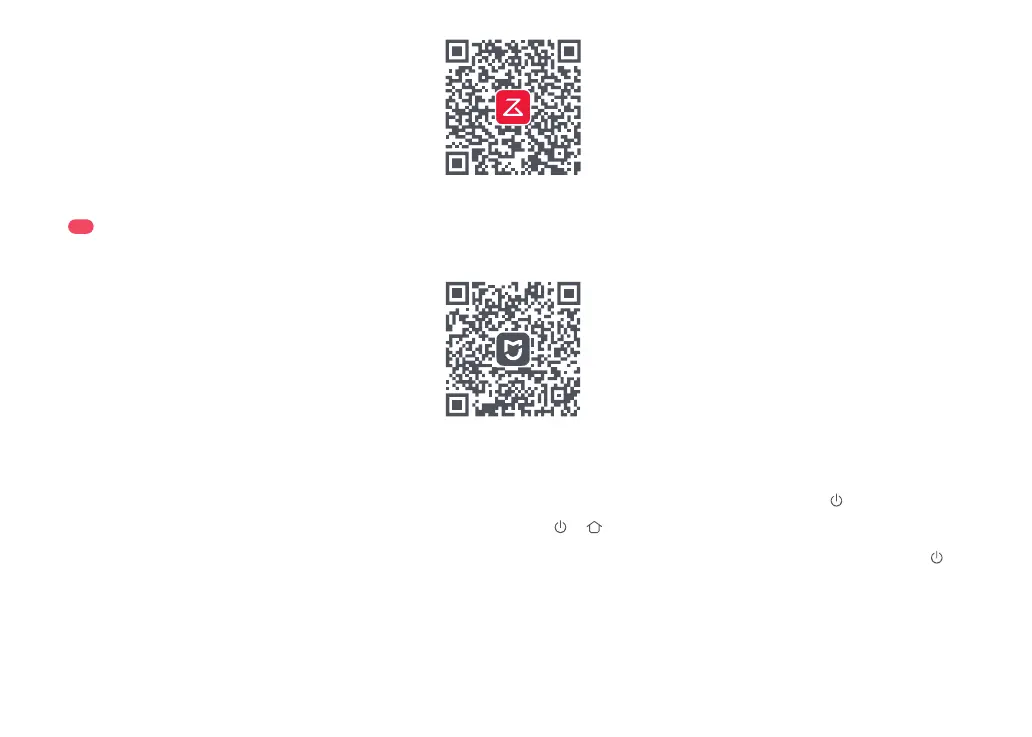20
Option 2 : recherchez « Mi Home » sur l’App
Store ou sur Google Play ou scannez le code
QR pour télécharger et installer l’application.
Remarque : Le robot ne peut pas être éteint lorsqu’il est en
charge.
Instructions d’utilisation
Appuyez sur le bouton
et maintenez-le
enfoncé pour allumer le robot. Le voyant
d’alimentation s’allumera et le robot entrera
en mode Veille. Appuyez sur le bouton
et maintenez-le enfoncé pour éteindre le
robot et mettre n au cycle de nettoyage.
Marche/Arrêt
❷
Réinitialiser le WiFi
1. Ouvrez le capot supérieur et recherchez
le voyant WiFi.
Remarque : Si vous ne parvenez pas à vous connecter au
robot en raison de la conguration de votre routeur, d’un
mot de passe oublié ou de toute autre raison, réinitialisez le
WiFi et ajoutez votre robot en tant que nouvel appareil.
Ouvrez l’application Roborock et appuyez
sur le bouton « Rechercher un appareil », ou
ouvrez l’application Mi Home et appuyez sur
le « + » qui se situe dans le coin supérieur
droit. Ajoutez ensuite l’appareil en suivant
les instructions de l’application.
Remarques :
•
Le véritable processus peut varier en raison des mises à jour
continues de l’application. Suivez les instructions fournies
dans l’application.
•
Seul le WiFi 2,4 GHz est pris en charge.
•
Si le robot est en attente d’une connexion depuis plus
d’une heure, le WiFi sera automatiquement désactivé. Si
vous voulez vous reconnecter, réinitialisez le WiFi avant de
poursuivre.
❸
Ajouter l’appareil
2. Appuyez sur les boutons
et et
maintenez-les enfoncés jusqu’à ce que vous
entendiez l’alerte vocale « Réinitialisation
du WiFi ». La réinitialisation est terminée
lorsque le voyant WiFi clignote lentement.
Le robot sera alors en attente de
connexion.
Option 1 : recherchez « Roborock » sur
“l’App” Store ou sur Google Play ou scannez
le code QR pour télécharger et installer
l’application.
❶
Télécharger l’application
Ce robot prend en charge les applications
Roborock et Mi Home. Choisissez celle qui
correspond le mieux à vos besoins.
Connexion à l’application
Remarques :
•
Lavez la serpillière après chaque utilisation et évacuez
régulièrement l’eau inutilisée du réservoir d’eau pour éviter
toute odeur.
•
Retirez le module de nettoyage à la serpillière lorsque vous
ne l’utilisez pas.
B6
Retrait du module de net-
toyage à la serpillière
Une fois que le robot est revenu à la
station après le nettoyage, appuyez sur les
loquets qui se trouvent des deux côtés, puis
faites glisser le module de nettoyage à la
serpillière vers l’arrière pour le retirer.
Remarques :
•
Pour éviter toute accumulation excessive de saleté lors
d’une première utilisation, les sols devraient être aspirés au
moins trois fois avant de les nettoyer à la serpillière.
•
S’il y a des tapis, tracez des zones interdites ou un mur
invisible pour empêcher le robot d’aller dessus ou roulez-les.
•
N’utilisez pas de liquide nettoyant ou de désinfectant pour
éviter toute corrosion du réservoir d’eau.
•
La serpillière doit être nettoyée après 60 minutes de son
utilisation pour garantir le débit d’eau et les performances
de nettoyage.
